Windows kehren zu seinem ursprünglichen Zustand zurück

- 777
- 60
- Thalea Steidl
Jedes Betriebssystem gibt manchmal Fehler. Es werden jedoch spezielle Tools bereitgestellt, die dazu beitragen, die Situation zu korrigieren, die Leistung des Computers zurückzugeben. Manchmal müssen Sie zu einer früheren Version zurückkehren, zu Werkseinstellungen oder das System neu installieren. Diese Maßnahmen sind in der Regel auch bei der unsachgemäßen Installation eines Programms, der Deaktivierung des IT, der Eingabe fehlerhafter Informationen im Register, Fehlern im Betriebssystem erforderlich.

К ° on. Es wurde möglich, das System in seinen ursprünglichen Status zurückzugeben, ohne die persönlichen Dateien des Benutzers zu beeinflussen, oder das Betriebssystem "von Null" neu zu installieren, alle Benutzerdaten, die Einstellungen werden dann gelöscht (Zurücksetzen).
Diese beiden Funktionen bewegten sich reibungslos in Windows 8.1. Benutzer haben die Nachfrage nach beiden Funktionen bewiesen, da sie sich auch in der 10. Version des Betriebssystems befinden, wo sie unter der gemeinsamen Taste kombiniert werden. Beide Methoden funktionieren in Windows 10 ähnlich: Sie können den Computer in den Ausgangszustand von Windows 10 zurückgeben, Dateien, Einstellungen speichern, das System einfach „Aktualisieren“ oder alles löschen, indem Sie das Betriebssystem neu installieren.
In der 10. Version wurde eine neue Gelegenheit hinzugefügt-eine Rückkehr zur vorherigen Version des Betriebssystems, wenn Sie zu Windows 10 überzogen sind, und die 7. oder 8. Version zu aktualisieren. Im Folgenden werden wir Ihnen mehr darüber erzählen, wie Sie den Computer vor ein paar Tagen zurückgeben, wie Sie in den vorherigen Status von Windows 10 zurückkehren oder ihn neu installieren können.
Wiederherstellung von Betriebssystem
Windows hat eine spezielle Funktion, um die Leistung wiederherzustellen. Es wird durch die Einstellungen der Registrierung zurückgegeben, Systemdateien, die vor dem Fehler vorliegen. Alles erfolgt auf der Grundlage des Kontrollpunkts, der während des stabilen Betriebs erstellt wurde. Unter Windows 10 wird die Erstellung solcher Punkte regelmäßig bereitgestellt, einmal pro Woche standardmäßig. Und bevor Sie Versorgungsunternehmen, Anwendungen und Drittanbieterprogramme auf einen Computer setzen, sich selbst im Fehlschlag einen manuellen Wiederherstellungspunkt erstellen.
Handeln Sie dies:
- Gehen Sie zum PC -Bedienfeld.
- Gehen Sie dort auf die Registerkarte Restaurierung.
- Wählen Sie einen Befehl, um die Wiederherstellung zu starten.
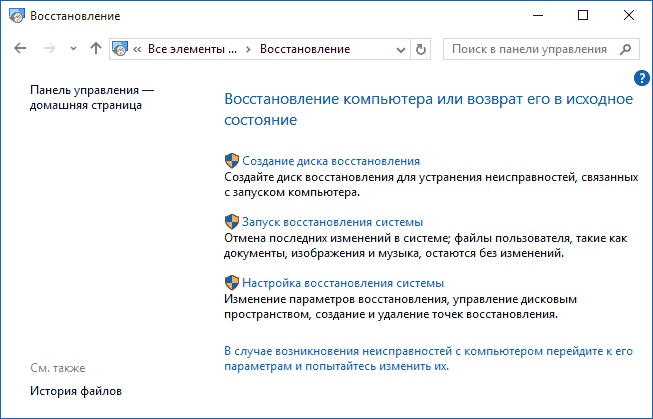
Der Start der Wiederherstellung des Systems
- Geben Sie den vom System erstellten Punkt oder manuell mit Ihnen an, klicken Sie auf "Weiter".
Der Computer wird neu gestartet. Nach 12 Minuten erhalten Sie ein restauriertes Betriebssystem, ein effizientes Betrieb.
Wenn das Betriebssystem nicht lädt
In Ermangelung des Ladens des Systems kann es auch wiederhergestellt werden, in seinen ursprünglichen Zustand zurückgegeben werden, aber Sie müssen etwas anders folgen.
- Sie haben ein Fenster mit einer Fehlermeldung, in der sie den Download wiederholen können.
- Wenn Sie den zweiten Weg entlang gehen, sehen Sie mehrere Optionen für Aktionen. Drücken Sie die Taste "Diagnostik".
- Treffen Sie die nächste Wahl, um das System für den Rollback in die Startposition wiederherzustellen.
- Das Fenster mit den Wiederherstellungspunkten wird geöffnet. Wählen Sie das rechte aus.
- Befolgen Sie dann die Softwareanweisungen, bis das Verfahren abgeschlossen ist.
Rollen zum ursprünglichen Zustand
Wenn das Betriebssystem nicht durch den Wiederherstellungspunkt wiederhergestellt wird oder ein solcher Punkt mit effizienten Parametern fehlt, können Sie den Computer in den Ausgangszustand zurückgeben.
Hier sind zwei Optionen möglich:
- Bei der Aufrechterhaltung einiger zuvor vorgefertigter Anwendungen, Inhalt. Einstellungen, Programme, Treiber werden gelöscht.
- Ohne Dateien, Einstellungen, ein vollständiger Rollback zurück zum ursprünglichen Status, der nach der Installation von Windows 10 auf dem Gerät zu den Werkseinstellungen stattfand.
Eine Rückkehr zu Fabrikeinstellungen wird durchgeführt, wenn andere Mechanismen nicht festgelegt werden können oder bei der Vorbereitung eines PCs zum Verkauf/zur Übertragung.
- Gehen Sie zum "Start", klicken Sie auf "Parameter".
- Wählen Sie "Aktualisieren und Sicherheit" - Symbol mit einem runden Pfeil.
- Klicken Sie links auf "Wiederherstellung" auf der rechten Seite "Kehren Sie zu seinem ursprünglichen Zustand zurück". Klicken Sie anschließend auf "Start".
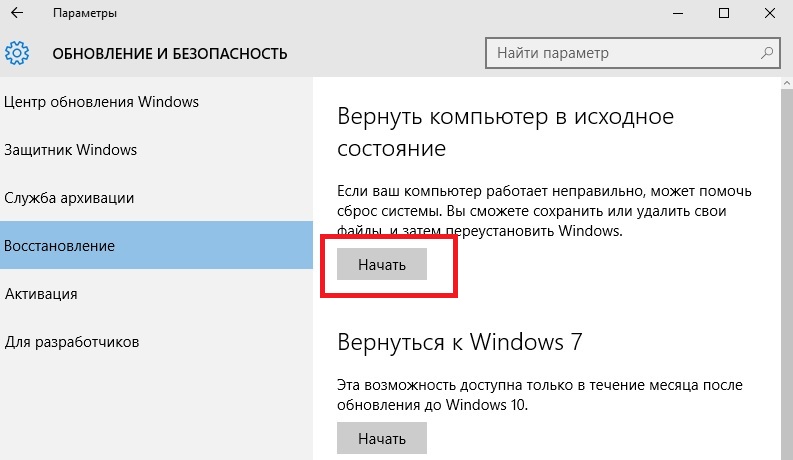
Computer kehren in seinen ursprünglichen Zustand zurück
- Wählen Sie einen Rollback -Pfad: Speichern Sie persönliche Dateien oder reinigen Sie alles komplett alles.

Auswahl eines Rollback -Pfades
- Warten Sie ungefähr eine Stunde, während der Rollback -Prozess abgeschlossen ist.
Rollback zur vorherigen Version
Diejenigen, die die "zehn" basierend auf dem Update der "sieben"/"acht" einstellen, können bei Fehlfunktionen im System zur vorherigen Version zurückkehren. Diese Methode ist jedoch nur innerhalb eines Monats nach der Verlängerung des Betriebssystems auf Windows 10 verfügbar. Mit einem Zeitraum von mehr als einem Monat ist Rollback zurück nicht mehr möglich.
Während des Rollbacks werden alle "Dutzenden" -Andaten, persönliche Informationen und Treiber der vorherigen Version entfernt.
Der Algorithmus ist wie folgt:
- Gehen Sie auf dem Pfad "Start" - "Parameter" - "Update und Sicherheit".
- Klicken Sie auf die Funktion "Wiederherstellung".
- Rechts sehen Sie die Inschrift "Zurück zu Windows ..." mit Ihrem vorherigen Betriebssystem.
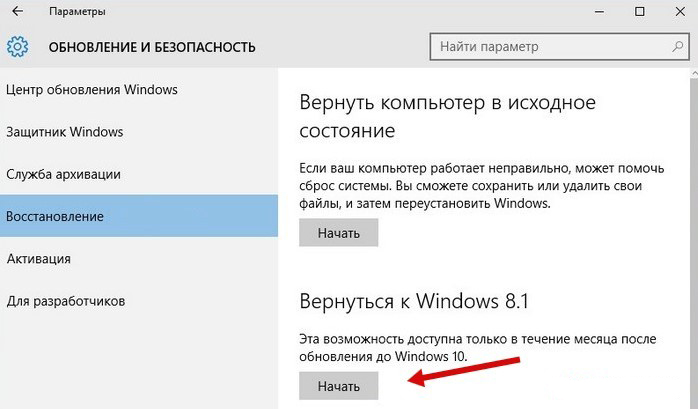
Windows Rollback zur frühen Version
Wenn es keinen solchen Absatz gibt, ist dieser Pfad nicht mehr möglich - mehr als einen Monat ist vergangen, seit das System auf den "Dutzenden" aktualisiert wurde oder der Windows -Ordner aus dem Verzeichnis entfernt wurde.ALT.
OS von der Festplatte neu installieren
Wenn Sie im Voraus eine Wiederherstellungsscheibe erstellt haben, können Sie das System darüber aktualisieren. Wir empfehlen, nach einem erfolgreichen Update auf die Festplatte zu kopieren, und nach dem Fehler können Sie zu effizienten Parametern zurückkehren.
Um eine Festplatte zu erstellen, setzen Sie die Festplatte in die Scheibe oder fügen Sie das Flash -Laufwerk an. Gehen Sie in den Abschnitt "Wiederherstellung" und wählen Sie die Funktion "Scheibe erstellen" aus. Befolgen Sie die Anweisungen des Programms.
Verwenden Sie dieses Festplatten-/Flash -Laufwerk nicht für andere Zwecke, speichern Sie.
Nach dem Fehler geben wir Windows 10 über die erstellte Sicherung zurück.
- Gehen Sie in die "Parameter" zur Registerkarte Restaurierung.
- Starten Sie im Wiederherstellungsmodus, gehen Sie in die "Diagnostik", wählen Sie das Bild des Betriebssystems wieder her.
- Schließen Sie den Träger mit dem Bild an, backup, falls erforderlich, formatieren Sie die Festplatte, Zustimmung zum Rollback und warten Sie, bis der Vorgang abgeschlossen ist.
Systemdateien wiederherstellen
Sie können ein spezielles SFC -Dienstprogramm über die Befehlszeile ausführen.Exe. Zahlen. Der gesamte Vorgang dauert ungefähr 45 Minuten. Informationen über den eliminierten Schaden finden Sie im Systemabschnitt im Ordner der Protokolls.
Diese verschiedenen Techniken helfen Ihnen, bei Problemen beim Betrieb des Systems beschädigte Dateien wiederherzustellen, und geben Sie den Status des ehemaligen Betriebssystems, anfänglich, weiterhin wie vor dem Fehler zurück, um weiter zu funktionieren. Jetzt wissen Sie, wie Sie den Computer in die Werkseinstellungen zurückgeben.

